Содержание
- 1 Перед тем, как приступить к настройке DIR-300
- 2 Подключение D-Link DIR-300 к компьютеру
- 3 Настройка подключения L2TP Билайн на роутере D-Link DIR-300
- 4 Настройка беспроводной сети на D-Link DIR-300
- 5 Настройка телевидения Билайн на DIR-300
- 6 1. Подключаем наш роутер
- 7 2. Настройка PPTP или L2TP соединения Билайн для D-Link DIR-300 NRU B6
- 8 3. Настраиваем беспроводную WiFi сеть
- 9 Схема подключения
- 10 Настройка PPPTP- или L2TP-соединений от «Билайна»
- 11 Настройка IPoE
- 12 Настройка беспроводной Wi-Fi-сети
- 13 Настройка IPTV
- 14 Прошивка
- 15 Возможные проблемы при настройке Wi-Fi-роутеров
Цель этого руководства — написать наиболее полную и подробную инструкцию о том, как настроить Wi-Fi роутер D-Link DIR-300 NRU для работы с провайдером Билайн. По шагам будет рассказано о том, как подключить роутер и на какие настройки на компьютере стоит обратить внимание, как настроить подключение L2TP для Билайн, а также параметры беспроводной сети. Отдельно затронем настройку телевидения Билайн. В общем, цели поставлены, начнем.
Перед тем, как приступить к настройке DIR-300
Прежде всего, отмечу для каких именно беспроводных маршрутизаторов пишется эта инструкция, она полностью подойдет для:
- D-Link DIR-300NRU B5 (Прошивка 1.4.3, 1.4.9)
- D-Link DIR-300NRU B6 (Прошивка 1.4.3, 1.4.9)
- D-Link DIR-300NRU B7 (прошивка 1.4.8 или другая 1.4)
Узнать какая из версий роутера и с какой прошивкой у Вас достаточно легко — просто взгляните на наклейку на обратной его стороне.
Следующее о чем следует сказать — это о прошивке Wi-Fi роутера. Вы можете этого не делать, но возможен вариант, что без последней или, по крайней мере, относительно новой прошивки Ваш роутер будет работать не слишком стабильно, особенно с Билайн. Последние прошивки роутеров D-Link DIR-300NRU имеют индекс 1.4.x — настройку именно для этой прошивки мы и будем рассматривать здесь. О том, каким образом обновить прошивку роутера, Вы можете прочесть в разделе «Прошивка» на этом сайте, а также увидеть в видео ниже.
Также отмечу, что в случае, если на Вашем роутере установлена прошивка 1.3.0 или другая 1.3 и вы не планируете ее обновлять, вы можете также пользоваться этим руководством — настройка роутера происходит аналогично, все что Вам нужно будет сделать — это нажать «Настроить вручную», дальнейшие действия по настройке ничем не отличаются.
Прошивка Билайн — та, которая предлагается к установке на официальном сайте провайдера — это не то, что я могу порекомендовать. Вы можете ее установить, но, в случае необходимости, вернуть обратно заводскую версию прошивки от D-Link — задача нетривиальная.
Подключение D-Link DIR-300 к компьютеру
В этом, надеюсь, ничего сложного для Вас не окажется — кабель Билайн подключается к порту Internet на задней стороне роутера, а с компьютером роутер соединяется сетевым кабелем, который входит в комплект поставки устройства. После этого нужно просто включить роутер в розетку.
Примечание: не запускайте подключение Билайн на компьютере, после того как начали настраивать роутер — ни до ни после. В противном случае, вы получите ситуацию, с которой чаще всего обращаются пользователи — на компьютере интернет есть, а по Wi-Fi подключается, но не работает. Все дело в том, что отныне (после того, как будет закончена настройка) подключение будет устанавливать сам роутер, а затем уже «раздавать» его другим устройствам, и, если вы запустите Интернет на компьютере, то роутер установить его не сможет. В общем, запомните: не запускайте интернет на ПК во время и после настройки роутера, интернет будет доступен по локальной сети.
Еще одна рекомендация — проверить настройки подключения по локальной сети, прежде чем приступать к настройке D-Link DIR-300 для Билайн, для этого нужно проделать следующее:
- В Windows 7 и Windows 8 зайдите в Центр управления сетями и общим доступом, после чего выберите пункт «Изменение параметров адаптера» слева. Кликните правой кнопки по локальному подключению, с помощью которого Вы подключены к роутеру, нажмите «Свойства» и перейдите к третьему пункту.
- В Windows XP зайдите в панель управления — сетевые подключения и нажмите правой кнопкой по значку локального подключения, выберите пункт «Свойства» в контекстном меню и перейдите к следующему пункту.
- В списке компонентов, используемых подключением выберите «Протокол Интернета версии 4 TCP/IPv4» и нажмите кнопку «Свойства» справа внизу.
- Убедитесь, что IP адрес и адреса DNS серверов получаются автоматически (как на картинке), если это не так — приведите в соответствие.
Настройка подключения L2TP Билайн на роутере D-Link DIR-300
Первая и основная задача при настройке Wi-Fi роутера — заставить его устанавливать соединение с Интернет вместо компьютера. Интернет-провайдер Билайн использует соединение по протоколу L2TP, его-то мы сейчас и настроим.
Примечание: если вы до этого пытались настроить свой DIR-300, но безуспешно, сбросьте его на заводские настройки — для этого, нажмите и удерживайте (на включенном роутере) кнопку Reset сзади в течение 10 секунд, затем отпустите ее.
Прежде всего, запустите Ваш любимый браузер и введите в адресной строке 192.168.0.1 и нажмите Enter — в результате должен появиться запрос логина и пароля для входа в интерфейс настроек роутера. Введите стандартные для роутера D-Link DIR-300 NRU значения — admin в обоих полях.
Следующее, что Вы увидите — запрос на изменение заводского пароля, а затем — основную страницу настроек роутера, где мы и будем производить все действия.
Нажмите ссылку «Расширенные настройки» внизу, на открывшейся странице в пункте сеть выберите «WAN».
На следующей странице нажмите кнопку «Добавить».
Теперь самое основное — настроить параметры подключения L2TP для Билайн в роутере. Заполняем поля следующим образом:
- Тип соединения — L2TP + Динамический IP
- Имя — любое имя соединения, нигде не используется, можно не менять
- Имя пользователя и пароль — ваши данные Билайн
- Адрес VPN-сервера — tp.internet.beeline.ru
- Остальные данные можно не изменять: если у вас возникли какие-то сомнения, то просто перепишите с приведенного изображения — на нем работающие параметры для Билайн.
Нажмите кнопку «Сохранить». После этого, вы снова увидите страницу со списком соединений, где будет находиться только что созданное вами подключение и оно будет разорвано. Также вверху страницы будет индикатор, оповещающий о том, что настройки роутера были изменены и их необходимо сохранить. Сделайте это (т.е. в сумме сохраняем два раза — это нужно, чтобы после выключения роутера из сети настройки не сбрасывались).
Подождите минуту и обновите страницу. Если вы все сделали правильно и не забыли отключить интернет на компьютере, то вы увидите, что вновь созданное подключение Билайн находится в состоянии «Соединено» — т.е. интернет с этого компьютера уже доступен. Осталось настроить параметры беспроводной сети, поставить пароль на Wi-Fi и, если нужно, настроить телевидение IPTV.
Настройка беспроводной сети на D-Link DIR-300
Для того, чтобы настроить Wi-Fi на роутере D-Link DIR-300, на странице расширенных настроек роутера в пункте Wi-Fi выберите пункт «Основные настройки», затем заполните следующие поля:
- SSID — тут следует указать желаемое имя беспроводной сети, латиницей и цифрами, его вы будете видеть при подключении к Wi-Fi с ноутбука, телефона или другого устройства и оно позволит Вам отличать свою сеть от чужих.
- Остальные пункты можно оставить без изменения. Нажмите кнопку «Изменить»
После этого на той же вкладке Wi-Fi откройте пункт «Настройки безопасности» и заполните его следующим образом (рекомендуется):
- Сетевая аутентификация — WPA2-PSK
- Ключ шифрования PSK — желаемый пароль на Wi-Fi, не менее 8 символов, латиница и цифры.
- Нажмите «Изменить»
- Нажмите «Сохранить настройки» у индикатора вверху страницы.
Вот и все, роутер настроен и теперь интернетом билайн можно пользоваться с любого устройства, оборудованного Wi-Fi модулем.
Настройка телевидения Билайн на DIR-300
Для того, чтобы настроить телевидение Билайн (IPTV) на этом роутере какие-то особые навыки не нужны. Просто вернитесь на главную страницу настроек роутера по адресу 192.168.0.1, выберите пункт «IP телевидение», затем укажите, какой порт будет использоваться для подключения ТВ приставки Билайн. Нажмите изменить, а затем, вверху — сохранить. Вот и все, настройка телевидения закончена.
В случае, если что-то не работает или не получается, Вы можете написать в комментариях. В дальнейшем на сайте планируется раздел с решением самых типичных проблем, возникающих при настройке различных Wi-Fi роутеров, но поскольку на настоящий момент времени такого раздела нет, постараюсь оперативно отвечать здесь.
А если у Вас все получилось — тоже оставьте комментарий.
Возможные проблемы при настройке Wi-Fi роутера
Рекомендую воспользоваться новой и наиболее актуальной инструкцией по смене прошивки и настройке роутера для беспребойной работы с провайдером Билайн
Перейти
См. также: настройка роутера DIR-300 видео
Итак, сегодня я Вам расскажу о том, как настроить D-Link DIR-300 rev. B6 для работы с интернет-провайдером Beeline. Вчера я написал инструкцию по настройке WiFi роутеров D-Link, которая, в общем-то подходит для большиства поставщиков доступа в сеть интернет, но, беглый анализ заставил меня иначе подойти к вопросу написания инструкций для настройки роутера — буду действовать по принципу: один роутер — одна прошивка — один провайдер.
1. Подключаем наш роутер
порты Wi-Fi роутера D-Link DIR-300 NRU
Я предполагаю, что Вы уже извлекли DIR 300 NRU N 150 из упаковки. Подключаем сетевой кабель билайн (тот, который до этого был подключен к разъему сетевой платы компьютера или который только что провели монтажники) к порту на задней стороне устройства, обозначенному «internet» — обычно, он имеет серую окантовку. С помощью прилагаемого к роутеру кабеля соединяем его с компьютером — один конец в разъем сетевой карты компьютера, другой — в любой из четырех портов LAN Вашего роутера D-Link. Подключаем адаптер питания, включаем роутер в сеть.
2. Настройка PPTP или L2TP соединения Билайн для D-Link DIR-300 NRU B6
2.1 Прежде всего, для того чтобы избежать дальнейших недоумений по поводу того, «почему роутер не работает», желательно убедиться что в настройках подключения по локальной сети не указаны статичные IP-адрес и адреса DNS сервера. Для этого в Windows XP заходим в пуск -> панель управления -> сетевые подключения; в Windows 7 — пуск -> панель управления -> центр управления сетями и общим доступом -> слева выбираем «параметры адаптера». Далее одинаково для обеих операционных систем — кликаем правой клавишей мыши по активному соединению по локальной сети, нажимаем «свойства» и проверяем свойства протокола IPv4, они должны выглядеть следующим образом:
свойства IPv4 (нажмите для увеличения)
2.2 Если все именно так, как на картинке, то переходим непосредственно к администрированию нашего роутера. Для этого запустите любой интернет-браузер (программу, с помощью которой Вы просматриваете интернет-страницы) и в адресной строке введите: 192.168.0.1, нажмите Enter. Вы должны попасть на страницу с запросом логина и пароля, в верхней части формы для ввода этих данных также указана версия прошивки Вашего роутера — эта инструкция для DIR-300NRU rev.B6 для работы с провайдером Билайн.
Запрос логина и пароля DIR-300NRU
В обоих полях вводим: admin (это стандартные логин и пароль для этого WiFi роутера, они указаны на наклейке на его нижней стороне. Если по какой-то причине они не подошли, можете попробовать пароли 1234, pass и пустое поле пароля. Если и это не помогло, то, возможно, они были кем-то изменены. В этом случае, сбросьте роутер на заводские настройки, для этого удерживайте в течение 5-10 секунд кнопку RESET на задней панели DIR-300, отпустите её и подождите около минуты, пока устройство перезагрузится. После этого вновь зайдите на 192.168.0.1 и введите стандартные логин и пароль).
2.3 Если все было выполнено верно, то мы должны увидеть следующую странцу:
Начальный экран настройки (нажмите, если нужно увеличить)
На этом экране выбираем «настроить вручную». И попадаем на следующую страницу настройки DIR-300NRU rev.B6:
Начало настройки (нажмите для увеличения)
Вверху выбираем вкладку «Сеть» и видим следующее:
Соединения wi-fi роутера
Смело жмакаем «Добавить» и переходим к одному из основных этапов:
Настройка WAN для Билайн (нажмите, чтобы увидеть в полном размере)
В этом окне необходимо выбрать тип WAN-соединения. Для интернет-провайдера билайн доступны два типа: PPTP+Динамический IP, L2TP+Динамический IP. Можете выбрать любой. UPD: нет. не любой, в некоторых городах работает только L2TP Принципиальной разницы между ними нет. Однако, настройки будут отличаться: для PPTP адрес VPN сервера будет vpn.internet.beeline.ru (как на картинке), для L2TP — tp.internet.beeline.ru. Вводим в соответствующие поля имя пользователя и пароль, выданные Билайн для доступа в интернет, а также подтверждение пароля. Отмечаем галочки «соединяться автоматически» и «Keep Alive». Остальные параметры изменять не нужно. Нажимаем «сохранить».
Сохранение нового соединения
Ещё раз нажимаем «сохранить», после чего соединение произойдет автоматически и, перейдя на вкладку «Статус» wifi роутера, мы должны увидеть следующую картину:
Все соединения активны
Если у Вас все так, как на изображении, то доступ в интернет уже должен иметься. На всякий случай, для тех, кто впервые сталкивается с вайфай роутерами — при его использовании Вам больше не нужно использовать какое-либо соединение (Билайн, VPN-соединение) на Вашем компьютере, его подключением теперь занимается роутер.
3. Настраиваем беспроводную WiFi сеть
Заходим на вкладку Wi-Fi и видим:
Настройки SSID
Здесь мы задаем имя точки доступа (SSID). Оно может быть любым, на Ваше усмотрение. Также можно задать другие параметры, но в большинстве случаев подходят настройки по умолчанию. После того, как мы задали SSID и нажали «Изменить», переходим на вкладку «Настройки безопасности».
Настройки безопасности Wi-Fi
Выбираем режим аутентификации WPA2-PSK (оптимальный, если Ваша задача — не позволить соседям пользоваться Вашим Интернетом, но при этом Вы хотите иметь сравнительно короткий и запоминающийся пароль) и вводим пароль, состоящий не менее чем из 8 символов и который необходимо будет использовать при подключении компьютеров и мобильных устройств к беспроводной сети. Сохраняем настройки.
Готово. Можно подключиться к созданной точке доступа с любого из Ваших устройств, оборудованного Wi-Fi и пользоваться интернетом. UPD: если не работает, попробуйте изменить адрес LAN маршрутизатора на 192.168.1.1 в настройки — сеть — LAN
Если у Вас возникнут какие-либо вопросы, связанные с настройкой Вашего беспроводного маршрутизатора (роутера) — можете задать их в комментариях.
<index>
Роутеры DIR-300 производителя D-LINK находятся в ряду бюджетных моделей. Тем не менее, устройства с успехом используются для организации кабельных и беспроводных локальных сетей, объединяющих пользователей по технологии Wi-Fi. Работа происходит в сетях основных интернет-операторов.
Настройка роутера D-LINK DIR-300 для «Билайна» легко выполняется пользователем самостоятельно при соблюдении рекомендаций статьи.
Схема подключения

Для питания роутера от сети применяется выпрямительное устройство со штекерным разъемом, вставляемым в гнездо с обозначением «5В=1,2А». Для включения питания имеется дополнительная кнопка ON/OFF. Кнопка сброса Reset/Restore, находящаяся в углублении корпуса, предназначена для аппаратного сброса текущих настроек роутера и возвращения их к заводским значениям. В высокочастотное гнездо вворачивается антенна из комплекта приклада к роутеру DIR. Первоначальная его настройка выполняется с применением стационарного компьютера (ПК), подключенного Ethernet-патч-кордом к одному из портов LAN маршрутизатора «ДИР»-300.
Настройка PPPTP- или L2TP-соединений от «Билайна»
Обзор и настройка модема D-Link Dir-320
Начнем с проверки настроек сетевой карты ПК. Удостоверьтесь, что включен DHCP, автоматически назначающий IP-адреса и адреса DNS-серверов. Это проверяется в свойствах протокола интернета TCP/IP 4 версии. Если указанный шаг не сделан, отмечаем данные пункты и подтверждаем действие нажатием трафарета OK.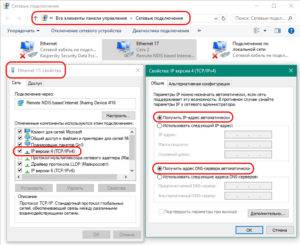

- любое имя соединения;
- тип – L2TP+Динамический IP;
- имя пользователя и пароль с подтверждением – данные из заключенного с провайдером договора;
- адрес сервера VPN – tp.internet.beeline.ru.
Дополнительно отмечаем маркерами пункты автоматического получения адреса сервера DNS, включения NAT и сетевого экрана, автоматического соединения с VPN-сервером.
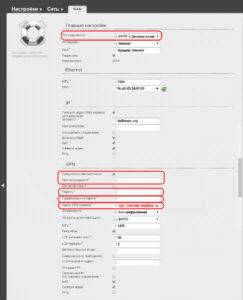
После выполнения команды «Сохранить» откроется страница с созданным новым подключением. Справа вверху видна лампочка в проблесковом режиме. Она сигнализирует о том, что соединение разорвано «Билайном», конфигурация нарушена и ее надо сохранить. Соглашаемся с предложением, нажимаем «Сохранить». В результате этого мигание лампочки прекратится, а подключение DIR получит статус «Соединено» с горящим зеленым индикатором.
Настройка IPoE
Как подключить и настроить маршрутизатор D-Link Dir модели 615
На сайте оператора опубликовано сообщение о том, что происходит переход домашнего интернета на новый тип подключения, определяемый «Билайном» как автоматическое. Для выхода в сеть пользователю не требуется нажимать на ярлык оператора на рабочем столе ПК. Стартовая интернет-страница появляется сразу после включения компьютера. Технология активации с использованием VPN требует большой нагрузки на оборудование абонента. При IPoE ее берет на себя специальный роутер провайдера.
Для первоначальной настройки со стороны пользователя нужно после входа в интерфейс DIR в типе WAN-подключения указать «Динамический IP-адрес» и выполнить команду «Сохранить». 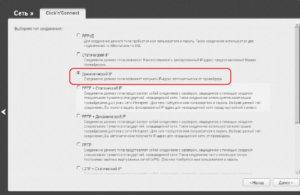
Настройка беспроводной Wi-Fi-сети
Роутер Dir-615: быстрая прошивка своими силами
Нажимаем трафарет «Расширенные настройки» в нижней части главной страницы, находим вкладку Wi-Fi. Далее переходим к разделу «Основные настройки». В нем прописываем имя сети роутера DIR-300, благодаря которому будем находить ее в списке доступных. Затем определяем регион: Россия, а режим – 11bgn mixed, номер рабочего канала и его ширину – «Авто». Ставим маркеры в клетках разрешения беспроводного вещания с сохранением имени DIR-300. Сохраняем введенные значения.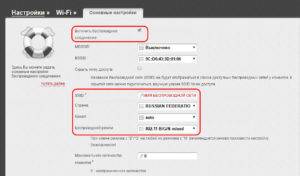
Настройки вступают в силу после перезагрузки DIR-300 путем его отключения и повторной активации через минуту. Перезагрузку проводят по следующему пути: «Система» – «Системные инструменты» – «Перезагрузка».
Настройка IPTV
Роутер D-LINK DIR-300 поддерживает IPTV, если оператор предоставляет такую услугу, а абонент заранее оплатил ее. Просмотр интерактивного ТВ осуществляется с использованием STB-приставки, подключаемой Ethernet-кабелем к одному из LAN-портов роутера. В меню DIR-300 выбирается вкладка «IP-телевидение»,
раздел «Мастер настройки IPTV»,на его странице программным путем назначается порт, переводимый в режим прозрачного моста для ТВ-приставки.
После сохранения такого назначения разъем LAN используется только для телевизионного просмотра.
Прошивка
Для проведения процедуры обновления без нежелательных для потребителя последствий необходимо правильно определить для DIR-300 аппаратную версию или ревизию H/W ver. А также версию программного обеспечения F/W ver. Информация о них доступна на этикетке изделия. 
Установка прошивки
Выбираем режим «Расширенные настройки», находим вкладку «Система», а в ней – раздел «Обновление ПО». На странице раздела находим кнопку «Обзор» и, нажимая на нее, ищем путь к скачанному файлу на ПК. После нахождения искомого кликаем по кнопке «Обновить».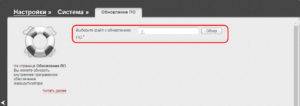
Смена ПО от оператора
В случае приобретения DIR-300 в торговых точках оператора для смены прошивки роутера на оригинальную заводскую вышеописанный способ не подойдет. Дело в том, что Firmware D-LINK имеет файл-установщик с расширением .bin, а «Билайн» способен «читать» только .fwz. В «домашних» условиях используется несколько методов решения проблемы.
В обоих случаях смена ПО начинается с аппаратного сброса кнопкой Reset на корпусе DIR-300 или восстановления заводских настроек через меню роутера. 

После перезагрузки роутера надо не забыть вернуть компьютеру в протоколе TCP/IP автоматический режим получения адресов.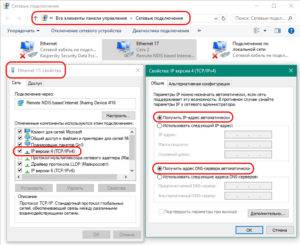
В любом случае эти способы обновления являются довольно рискованной затеей.
При неправильном выборе исходных данных или обращении к непроверенному источнику информации можно вывести роутер DIR-300 из строя с последующим возможным его восстановлением в сервисном центре с финансовыми затратами.
Возможные проблемы при настройке Wi-Fi-роутеров
Все возникающие проблемы заключаются в:
- неисправности аппаратной части настраиваемого оборудования;
- сбоях в работе его программного обеспечения;
- устаревших или неправильно выбранных версиях прошивок;
- ошибках пользователя при проведении настройки по причине его невнимательности или отсутствия должного опыта работы.
В целом настройка роутера DIR-300 удобная и простая. Для самостоятельных действий нужно знать общие правила и особенности провайдера «Билайн», строго следовать представленным в статье пошаговым инструкциям.
</index>Используемые источники:
- https://nastroika.pro/d-link-dir-300-nru-beeline/
- https://remontka.pro/nastroika-dir-300-b6-beeline/
- https://vpautinu.com/nastrojki-routerov/d-link/dir-300-bilajn



 Настройка роутера DIR-300 NRU
Настройка роутера DIR-300 NRU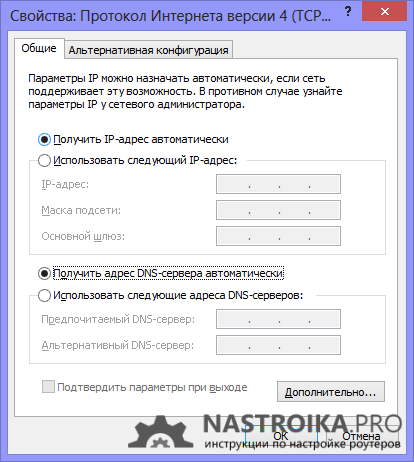
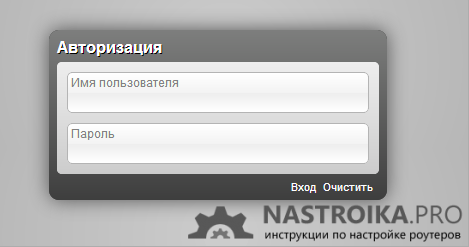
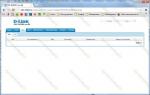 Настройка роутера D-Link DIR-300/NRU/B7 для Онлайм
Настройка роутера D-Link DIR-300/NRU/B7 для Онлайм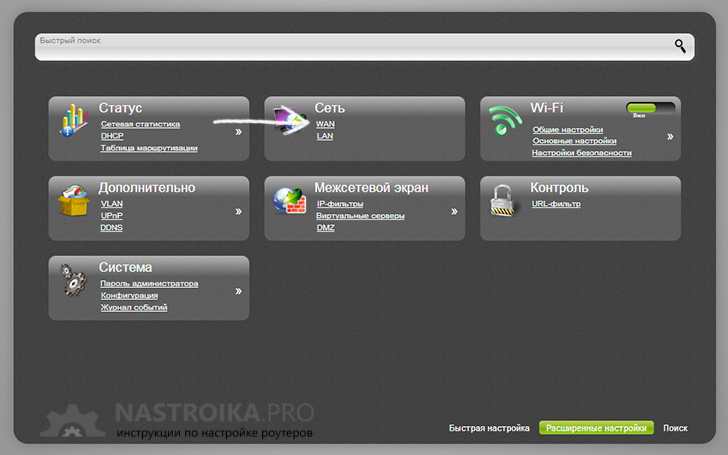
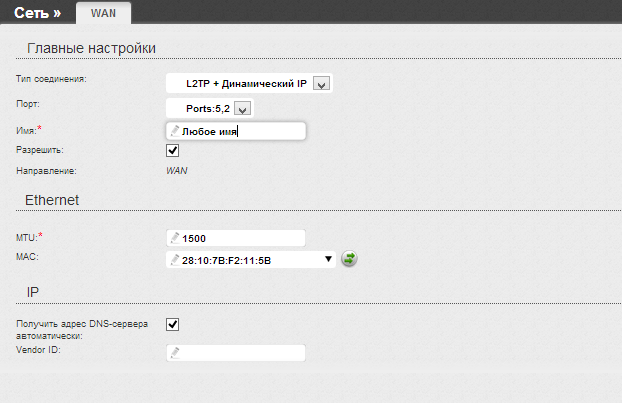
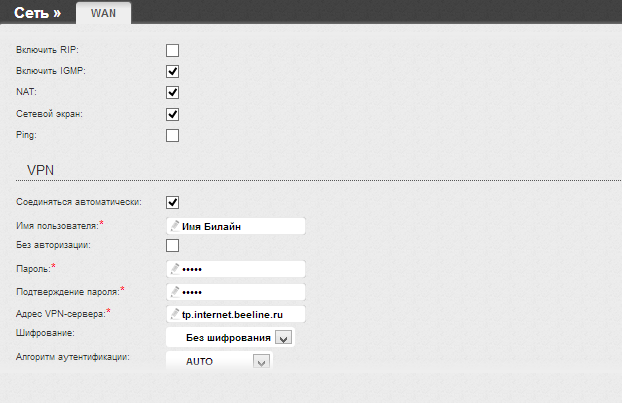
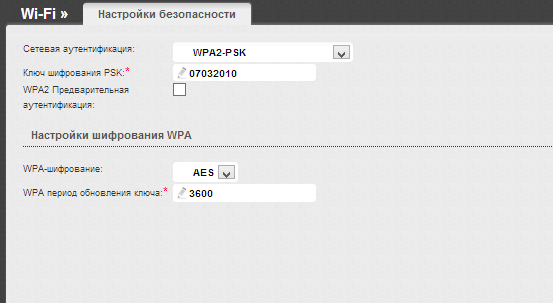
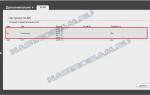 Настройка D-Link DIR-300 B6 Билайн
Настройка D-Link DIR-300 B6 Билайн
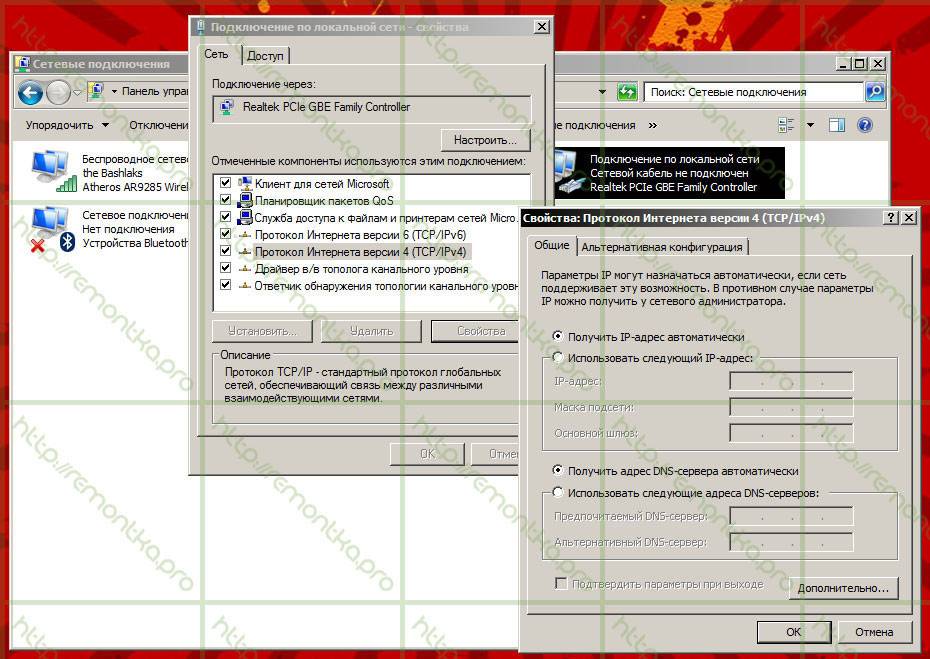
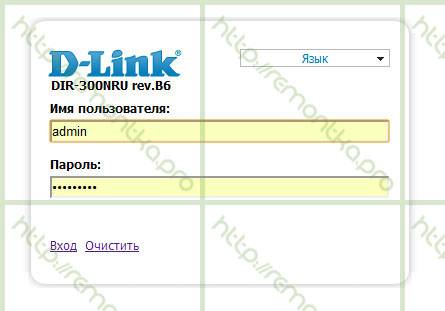
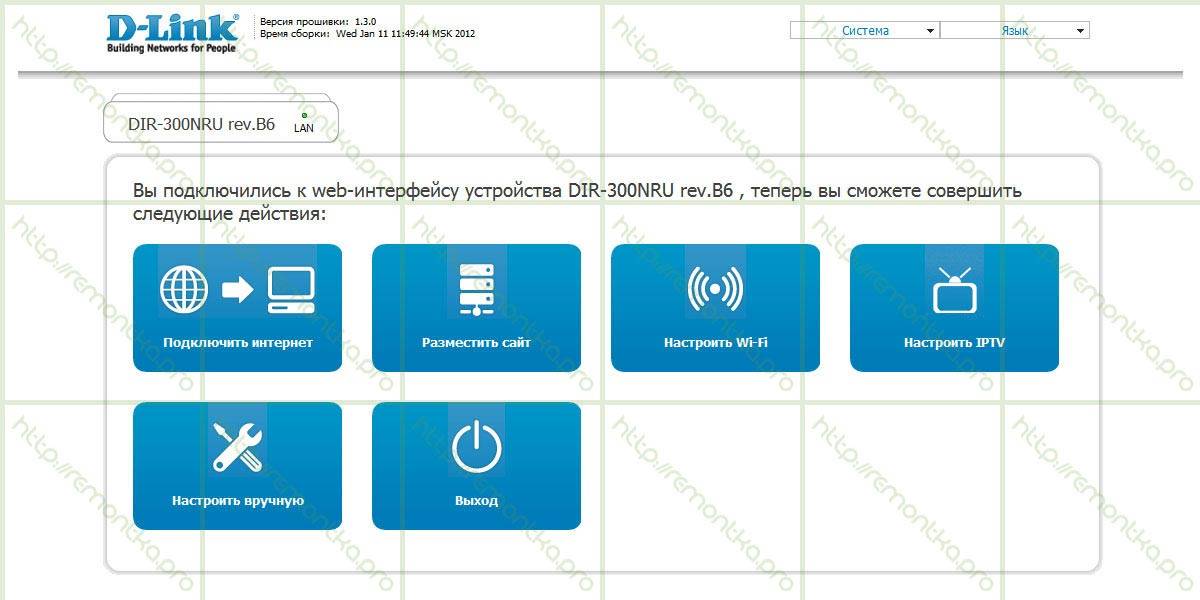
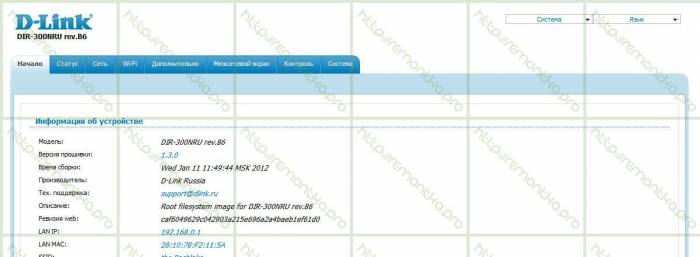
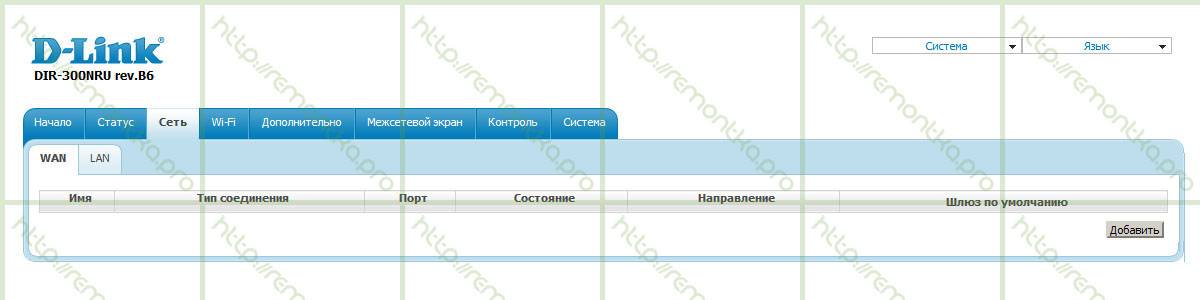
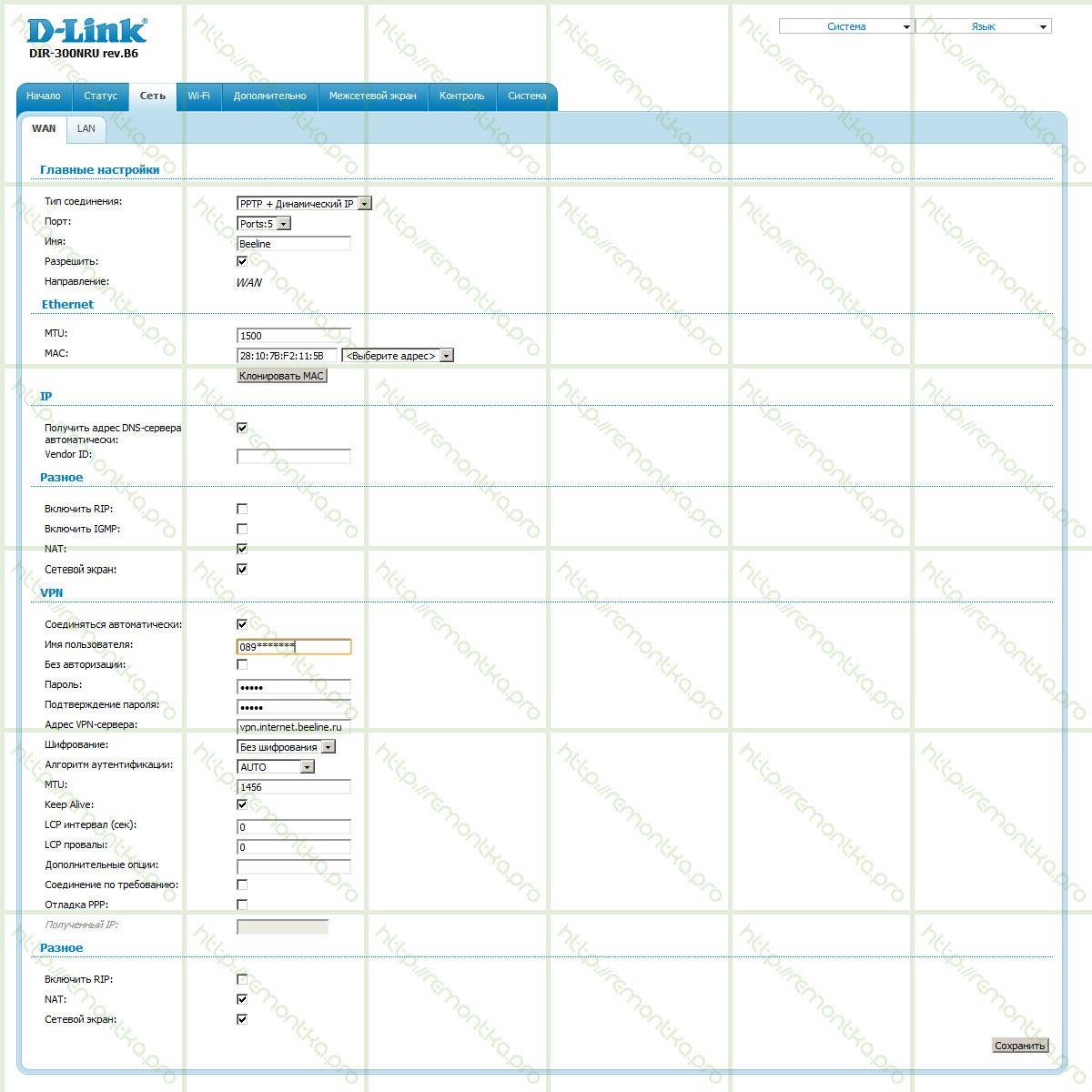
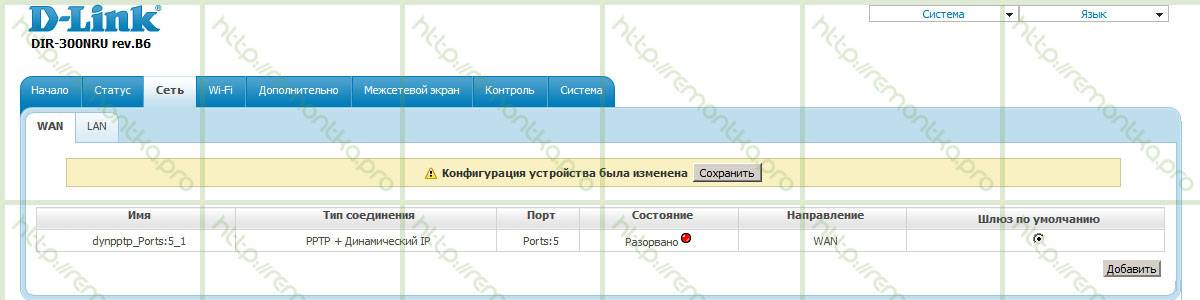
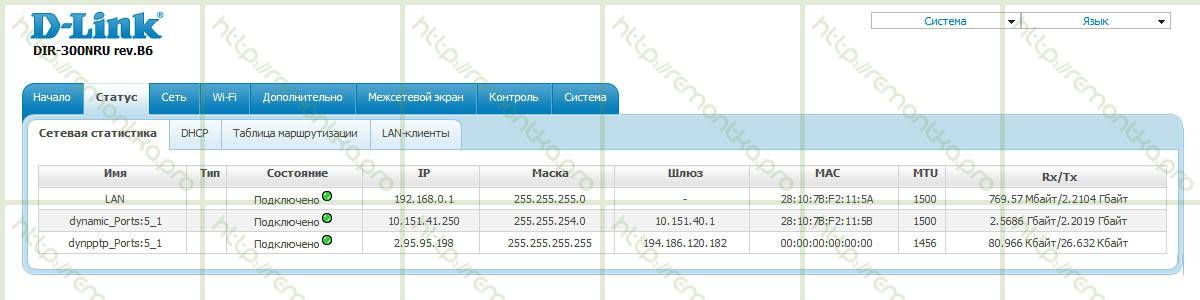
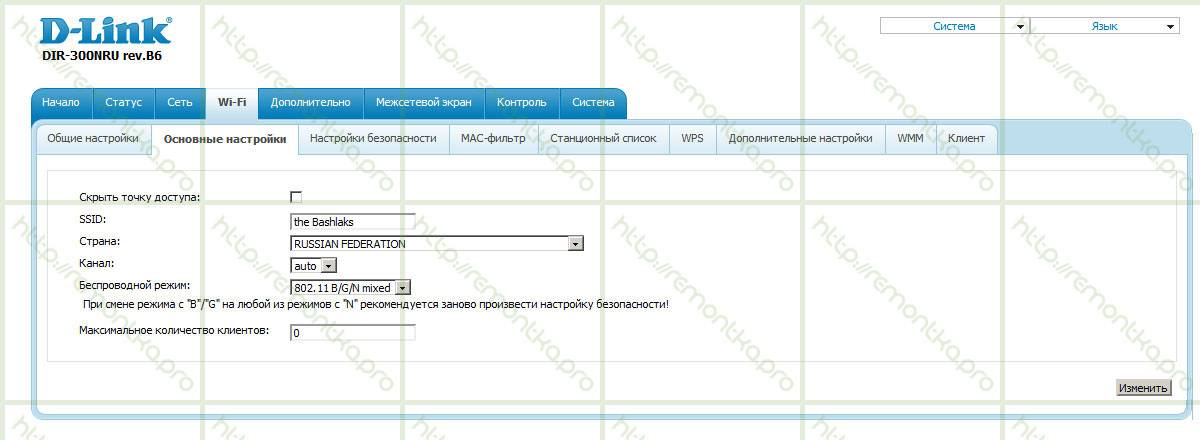
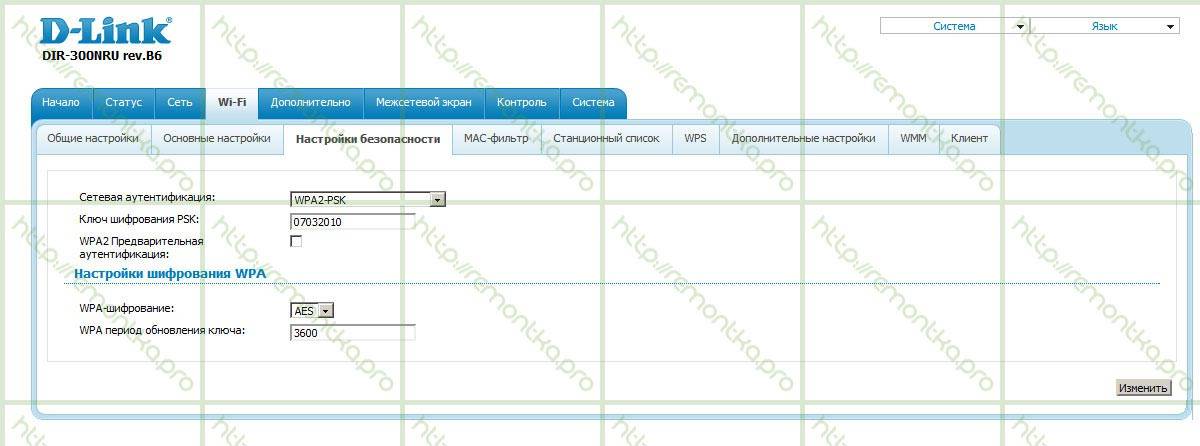


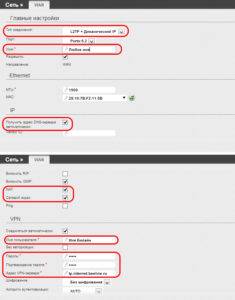
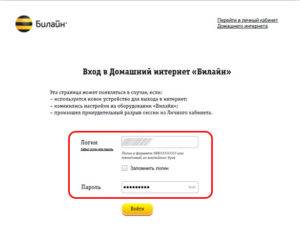
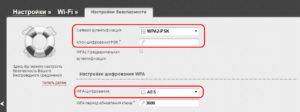

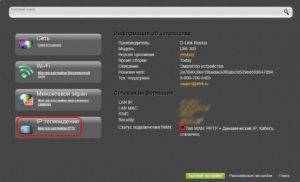
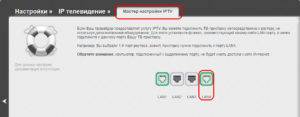
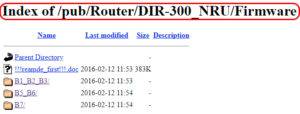

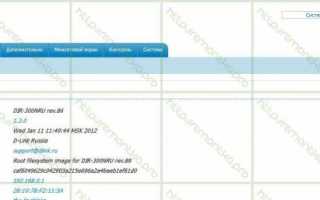

 Настройка D-Link DIR-300 B5 B6 и B7 F/W 1.4.1 и 1.4.3
Настройка D-Link DIR-300 B5 B6 и B7 F/W 1.4.1 и 1.4.3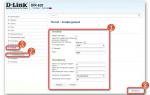 Как настроить подключение к интернету на роутере D-Link DIR-620
Как настроить подключение к интернету на роутере D-Link DIR-620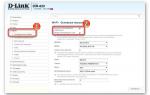 Настройка роутера D-Link DIR 620 — пошаговая инструкция
Настройка роутера D-Link DIR 620 — пошаговая инструкция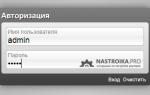 Настройка роутера D-Link DIR-300 для абонентов Ростелеком
Настройка роутера D-Link DIR-300 для абонентов Ростелеком